Воспроизводим видеофайлы с C# и Windows Forms Media Player
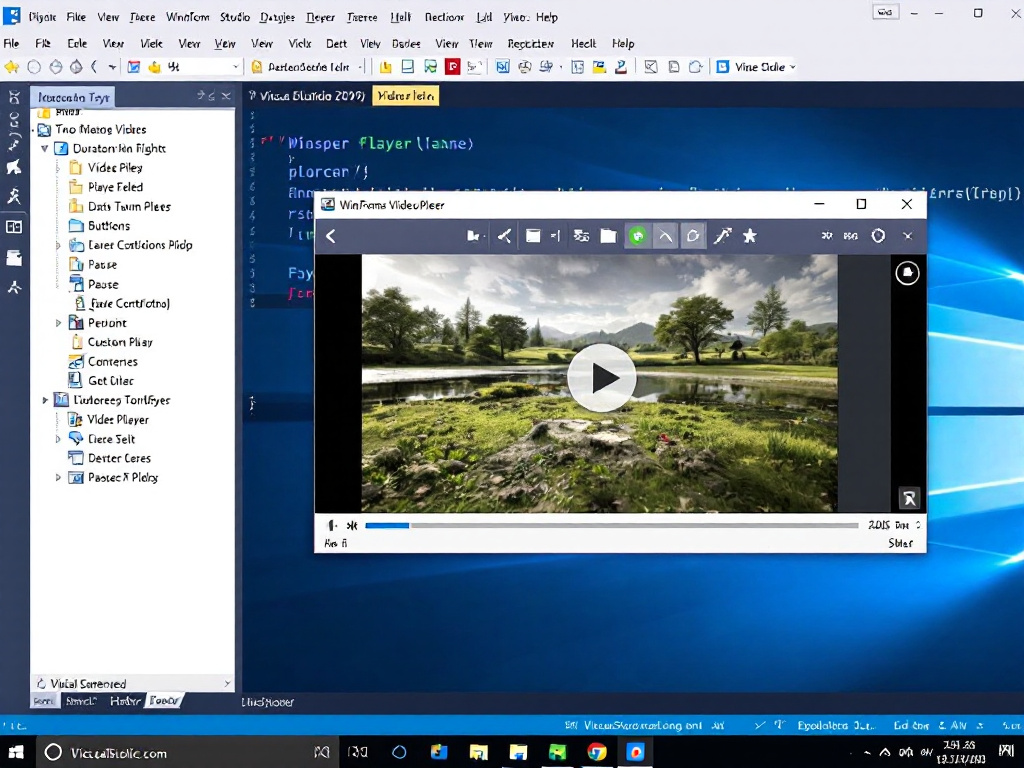
Здравствуйте! В сегодняшней статье мы рассмотрим как встроить элемент медиаплеера в Windows Forms, с C# для воспроизведения видеофайлов.
Шаг 1: Создание нового проекта
Давайте создадим новый проект в Visual Studio с типом WinForms.
- Откройте Visual Studio.
- Создайте новый проект типа "Windows Forms App (.NET Framework)".
Шаг 2: Добавление элемента управления MediaPlayer
-
Перетащите элемент управления WindowsMediaPlayer из панели инструментов на вашу форму. Если элемент WindowsMediaPlayer не отображается в панели инструментов, вам нужно добавить его вручную.
-
Для этого щелкните правой кнопкой мыши на панели инструментов и выберите "Choose Items...".
-
В открывшемся окне найдите WindowsMediaPlayer и добавьте его.
Шаг 3: Настройка формы
Теперь, когда элемент управления WindowsMediaPlayer добавлен на форму, настроим его для воспроизведения видеофайлов.
using System;
using System.Windows.Forms;
using WMPLib; // Пространство имен для Windows Media Player
namespace VideoPlayerApp
{
public partial class Form1 : Form
{
public Form1()
{
InitializeComponent();
}
private void Form1_Load(object sender, EventArgs e)
{
// Установите путь к видеофайлу
string videoPath = @"C:\path\to\your\video.mp4";
axWindowsMediaPlayer1.URL = videoPath;
// Начните воспроизведение
axWindowsMediaPlayer1.Ctlcontrols.play();
}
}
}
Шаг 4: Запуск приложения
Теперь вы можете запустить приложение. При загрузке формы видеофайл начнет воспроизводиться в элементе управления WindowsMediaPlayer.
Таким образом, мы встроили проcтой видеоплеер в наше окно Windows Forms.
Для тех, кого заинтересовала данная тема рекомендую видеокурс на тему рекомендуем видеокурс Программирование на C# с Нуля до Гуру
-
Создано 23.04.2025 09:09:09

-
 Михаил Русаков
Михаил Русаков






Комментарии (0):
Для добавления комментариев надо войти в систему.
Если Вы ещё не зарегистрированы на сайте, то сначала зарегистрируйтесь.